MOSS2007环境基本配置详解
2009-03-25 13:43
302 查看
环境要求:
1.Windows Server 2003/2008(安装iis 网络服务 配置AD)
2.Microsoft SQL Server 2005/2008
3.Microsoft .Net Framework 3.0
4.Microsoft Office Sharepoint Server 2007
当以上工作都完成时,就可以进入SharePoint产品和技术配置阶段,通过开始菜单->所有程序->Microsoft Office Server打开SharePoint产品和技术配置向导
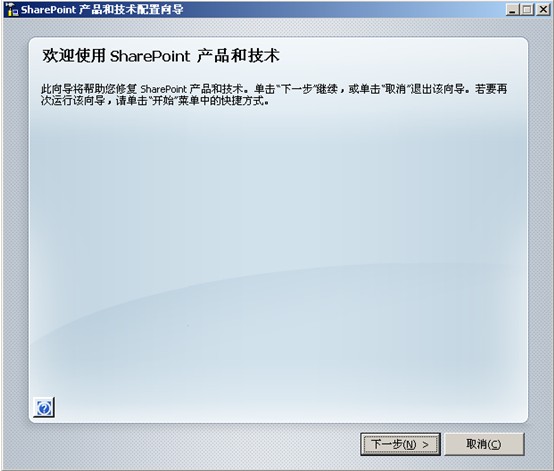
点击下一步,弹出配置期间可能需要启动或重置服务的对话框
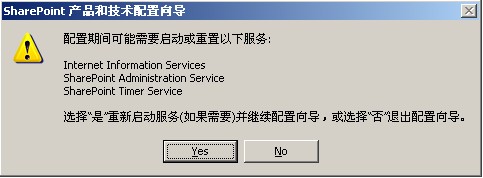
选择Yes按钮进入下一步操作
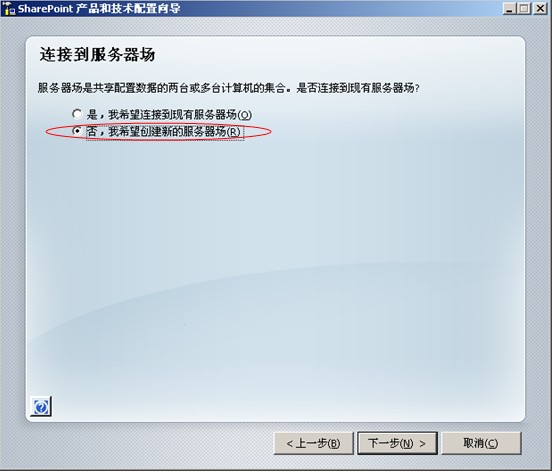
在连接到服务器场步骤中,选择希望创建新的服务器场选项,单击下一步
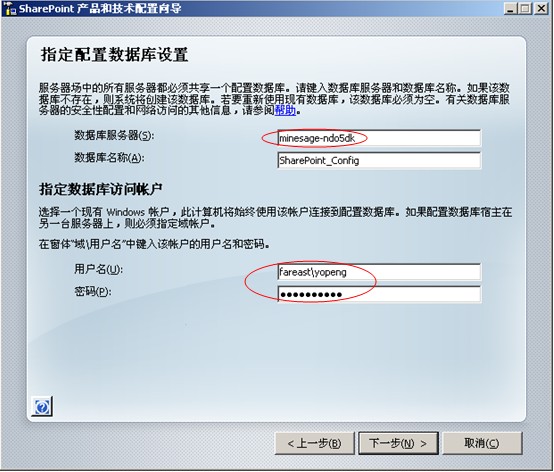
在数据库服务器一栏中填写计算机名称,并指定数据库访问帐户,其中用户名一栏以“域名"用户名”的方式键入,单击下一步继续操作
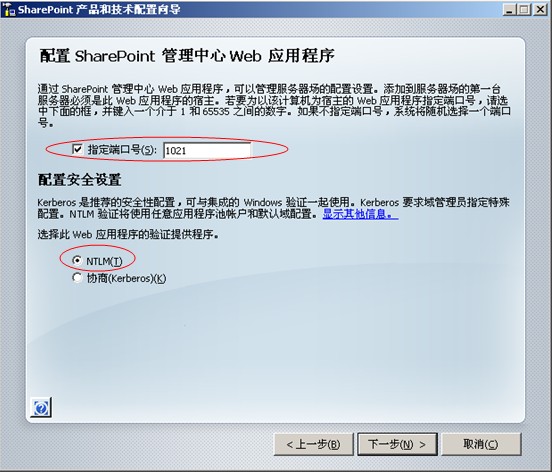
指定端口号,最好是能够方便记住的,配置安全设置选项默认为NTLM,单击下一步
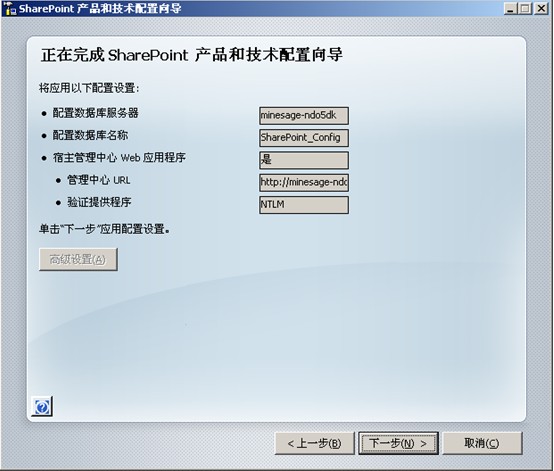
单击下一步开始配置
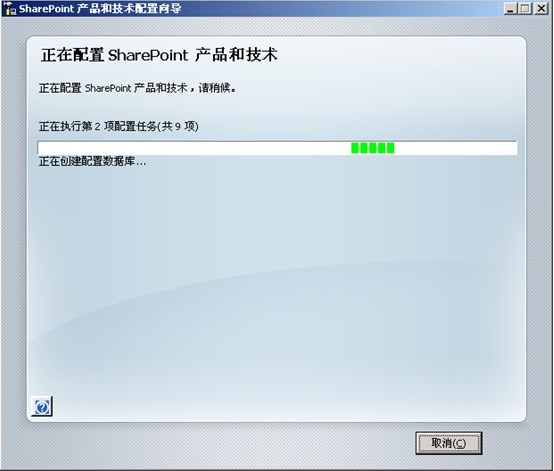
总共有9项配置任务,需等待一段时间
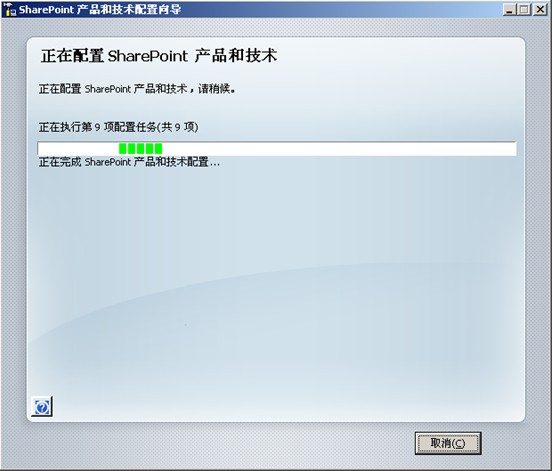
进行至第九项任务时意味着您即将完成SharePoint产品和技术配置
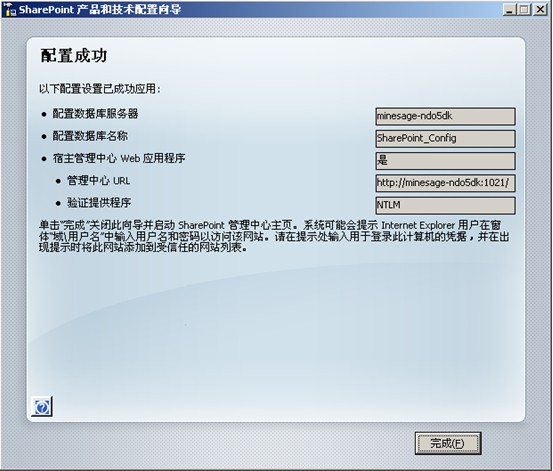
提示您配置成功,单击完成按钮结束向导的配置
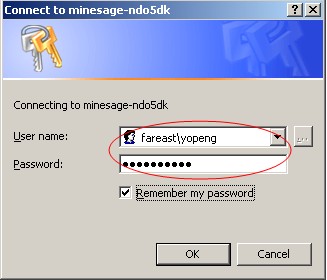
此时会弹出一个浏览器页面,并需要您输入用户名和密码,将您上面步骤填写“访问数据库帐户”的用户名和密码键入,用户名一栏还是以“域名"用户名”的方式输入,单击OK
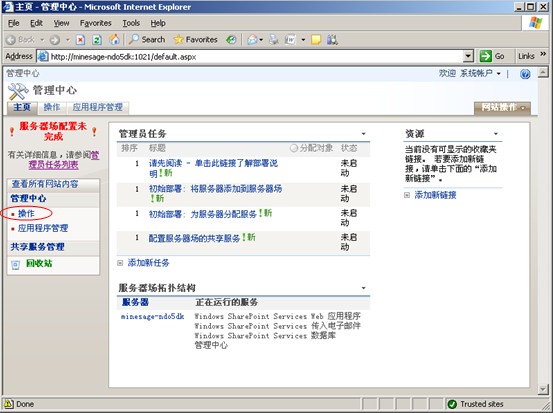
已经可以看到我们的管理中心了,是不是特别激动呀;您会注意到页面上提示着“服务器场配置未完成”,这是为什么呢?理由很简单,因为您还没创建共享服务提供程序,即SSP,不着急,我们一步一步来
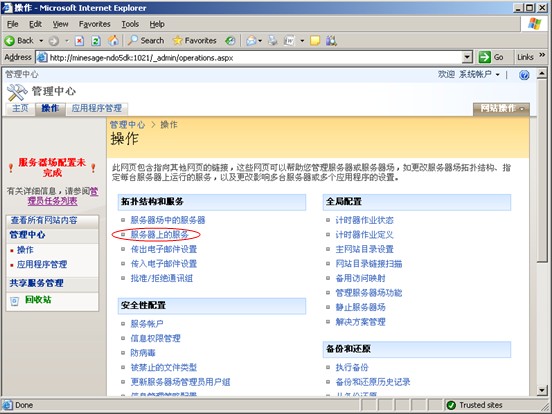
第一步,我们需要启动服务器场的服务,以便为后续的工作做准备,那么如何开启这些服务呢?在管理中心面板上选择操作选项,可以看到拓扑结构和服务面板下有一个“服务器上的服务”选项,单击进入
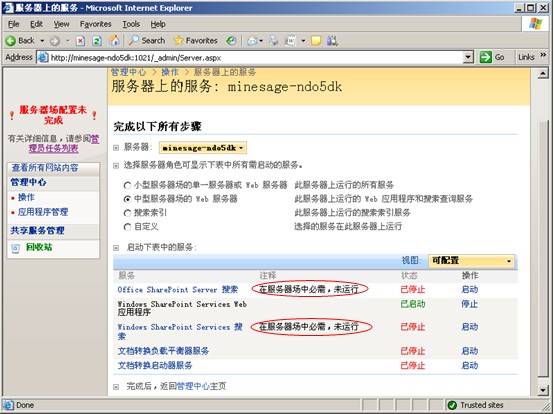
OK,我们已经看到服务上的服务了,细心的朋友不难发现,除了已经启动的“Windows SharePoint Services Web 应用程序”服务外,在服务器场中还必须要有“Office SharePoint Server 搜索”和“Windows SharePoint Services 搜索”两项服务,这两个服务在启用搜索功能时需要使用到
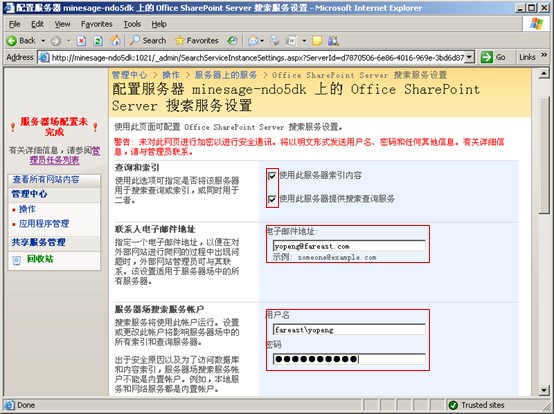
先启动“Office SharePoint Server 搜索”服务,输入用户名和密码以及电子邮件地址,这些信息都是必须的,其余信息可默认配置,由于页面太长,笔者就截出需要填写信息的那一部分,单击页面底部的OK按钮以启动该服务

如上图所示,可以看到已经成功启用了“Office SharePoint Server 搜索”服务
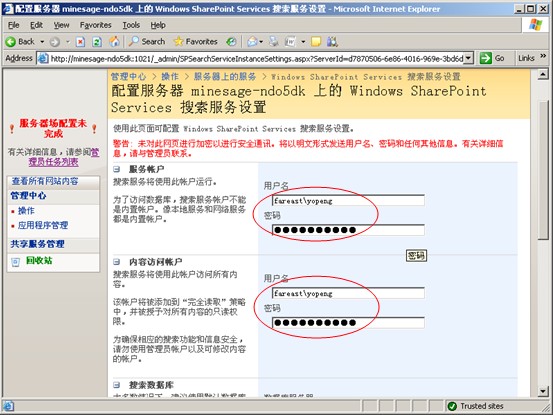
同样的,我们启动“Windows SharePoint Services 搜索”服务,只需输入用户名与密码,其余默认配置即可,单击OK按钮

此时操作正在进行,这里需要等待一段时间
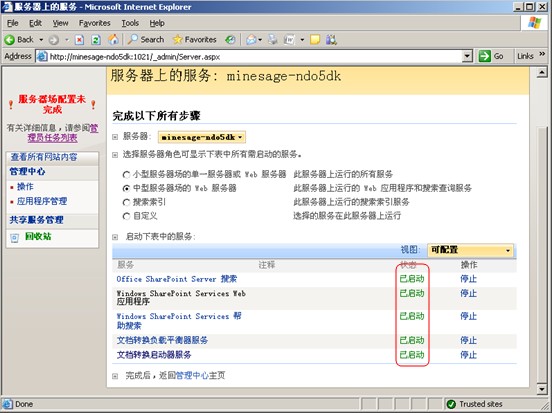
OK,直至现在我们已经将服务器场所必须的服务都开启了,至于“文档转换负载平衡器服务”与“文档转换启动器服务”可根据您的需要启动,笔者在这里一并启动
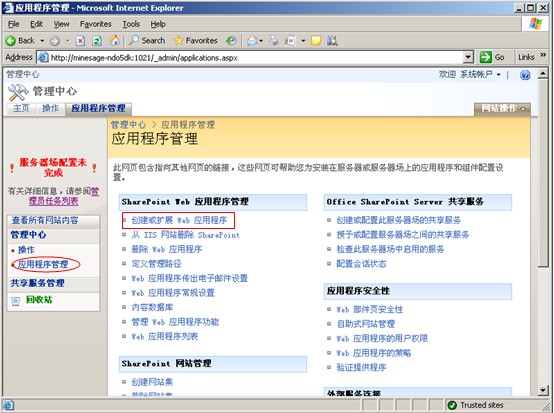
第二步,创建一个Application,在管理中心面板中选择应用程序管理,单击创建或扩展WEB应用程序选项
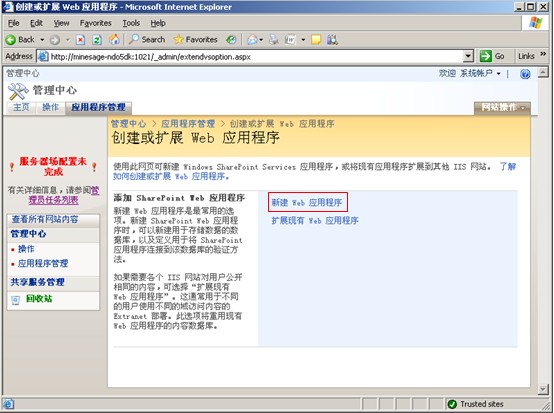
选择新建web应用程序
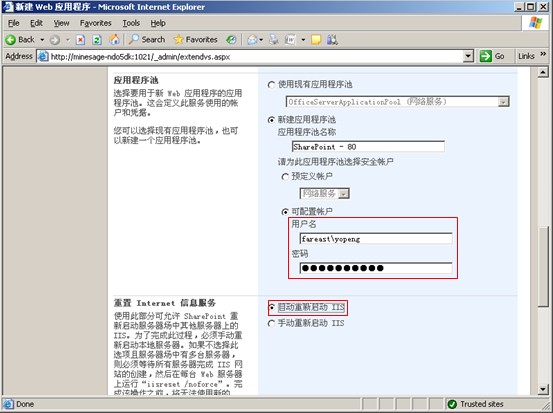
应用程序池一栏输入用户名和密码,重置Internet信息服务默认为手动重新启动,笔者这里选择自动重启,如果您要通过手动重启可用iisreset /restart命令
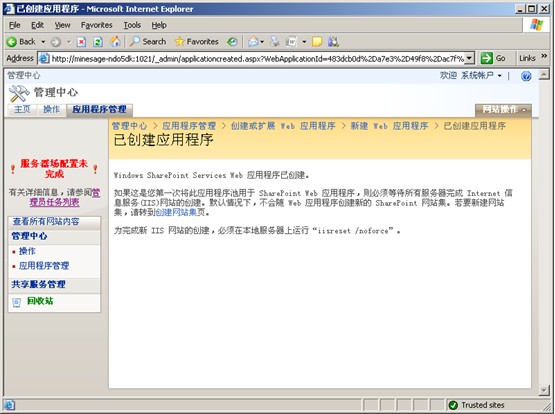
已创建应用程序,笔者需要强调的是这里创建的Application实际上对应的IIS里面的一个虚拟目录
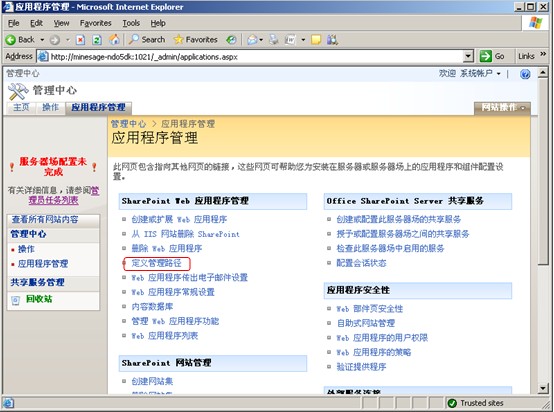
第三步,定义管理路径,回到应用程序管理选项中,选择定义管理路径,很多朋友在这一步会有疑问,为什么要定义管理路径呢?让笔者告诉您吧,当您创建好网站集后,在该根站点中会有属于您自己的站点,而这个站点默认是链接到非80端口的其他应用程序上,笔者之所以要定义管理路径就是为了解决属于您个人的站点也能够链接到默认端口上
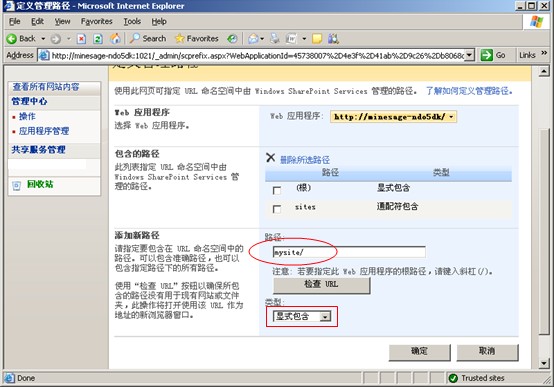
这一步骤我们要做的只需指定一个属于您个人站点的目录路径,笔者指定为在根站点的mysite目录下,添加新路径的类型一栏选择显示包含,单击确定按钮完成管理路径的定义
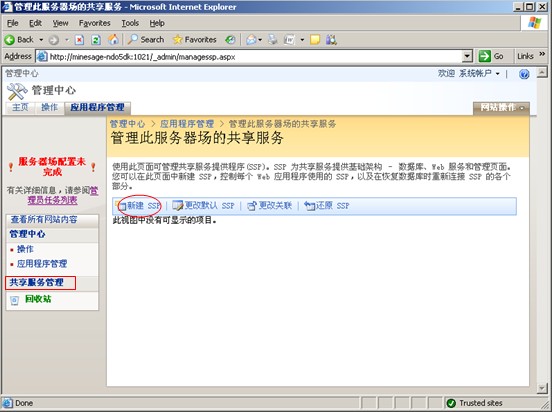
第四步,新建共享服务提供程序SSP,在管理中心首页单击共享服务管理面板,选择新建SSP选项
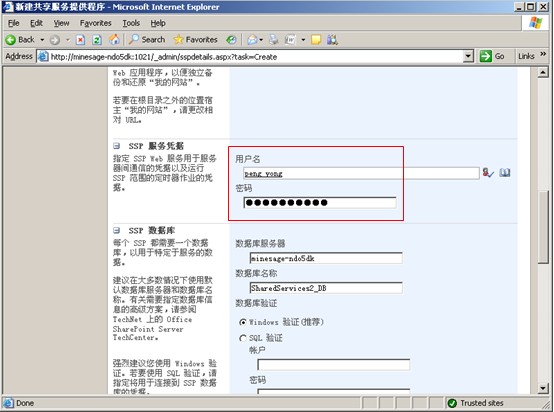
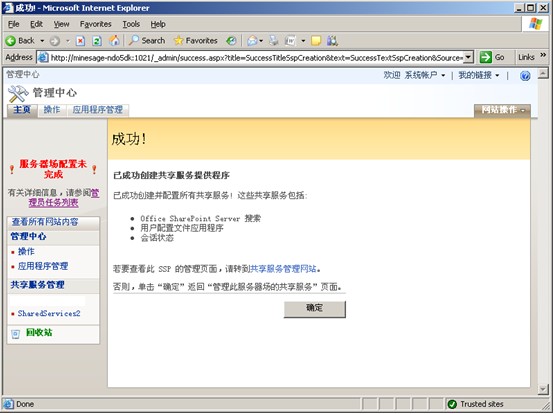
我的网站相对URL一栏中填写的地址与定义管理路径时的目录一致,为SSP服务凭据键入用户名和密码,单击确定按钮,等待一段时间,完成SSP的创建
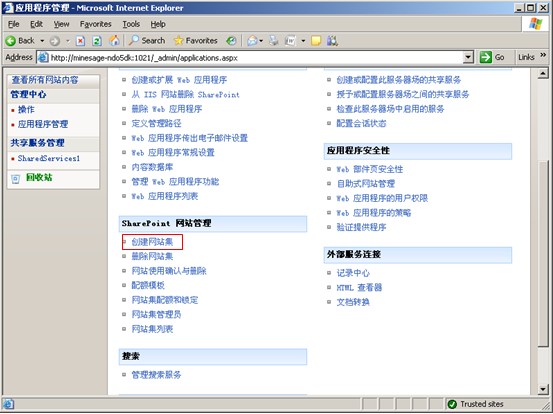
最后一步,创建网站集;回到应用程序中,选择sharepoint网站管理下的创建网站集选项
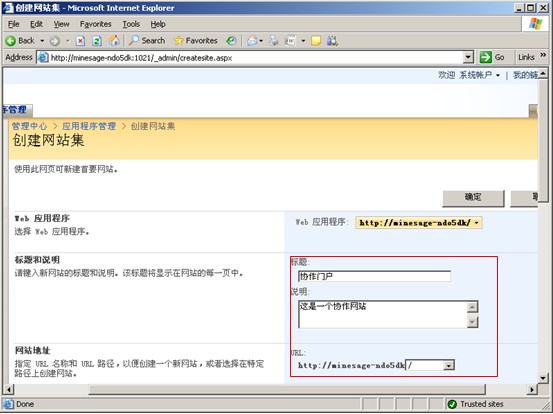
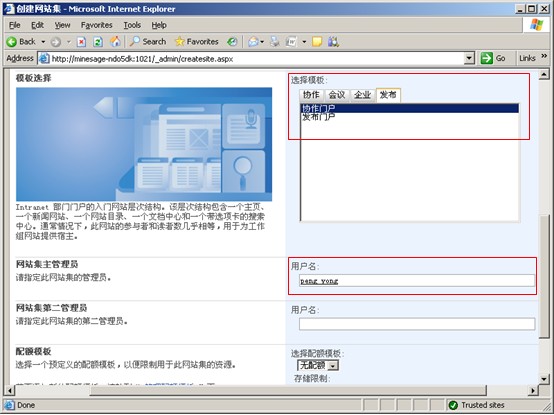
输入网站的标题,说明可写可不写,选择顶级网站的URL地址以及选择适合的网站模板,指定网站集管理员
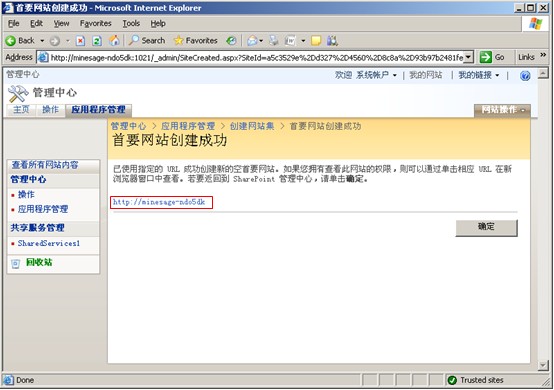
等待一段时间就可以看到成功创建了顶级网站,单击链接进入首要网站
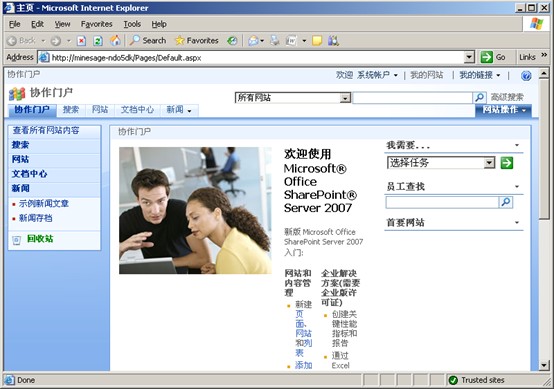
至此,关于MOSS 2007的配置就告一段落了,当看到下面界面时,您就可以尽情的享受成功的喜悦了!
1.Windows Server 2003/2008(安装iis 网络服务 配置AD)
2.Microsoft SQL Server 2005/2008
3.Microsoft .Net Framework 3.0
4.Microsoft Office Sharepoint Server 2007
当以上工作都完成时,就可以进入SharePoint产品和技术配置阶段,通过开始菜单->所有程序->Microsoft Office Server打开SharePoint产品和技术配置向导
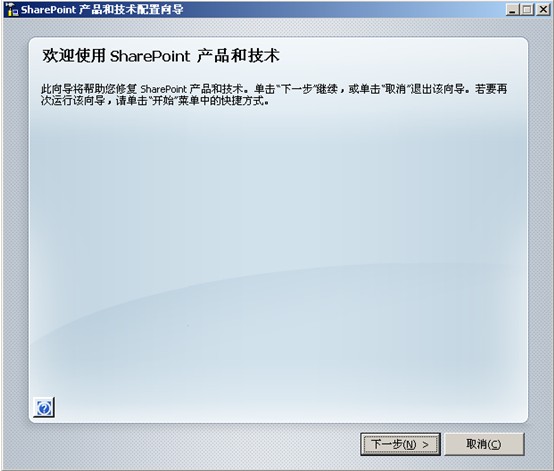
点击下一步,弹出配置期间可能需要启动或重置服务的对话框
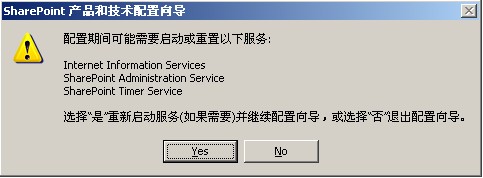
选择Yes按钮进入下一步操作
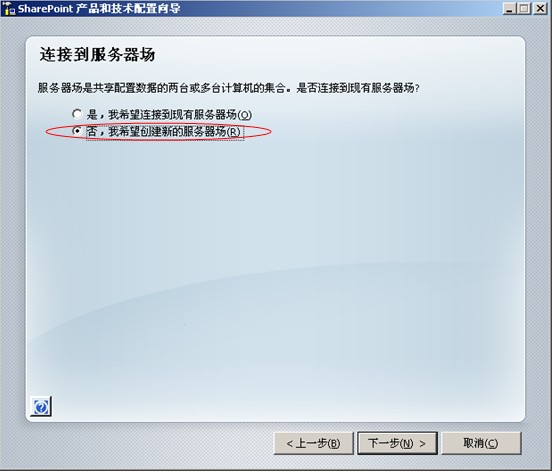
在连接到服务器场步骤中,选择希望创建新的服务器场选项,单击下一步
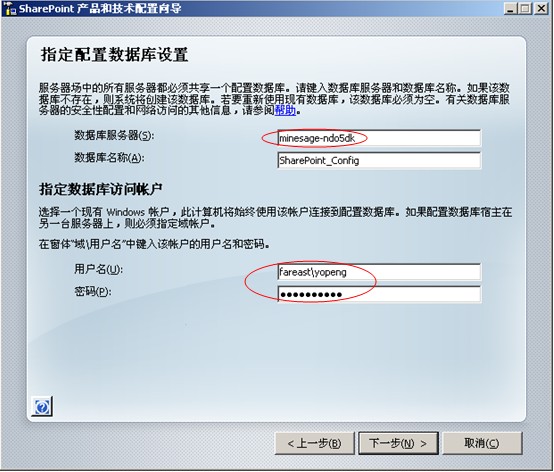
在数据库服务器一栏中填写计算机名称,并指定数据库访问帐户,其中用户名一栏以“域名"用户名”的方式键入,单击下一步继续操作
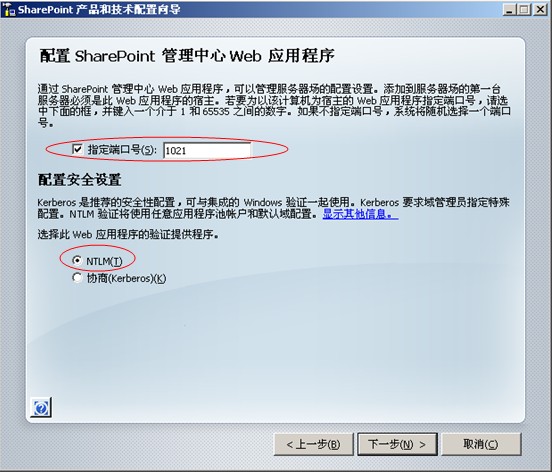
指定端口号,最好是能够方便记住的,配置安全设置选项默认为NTLM,单击下一步
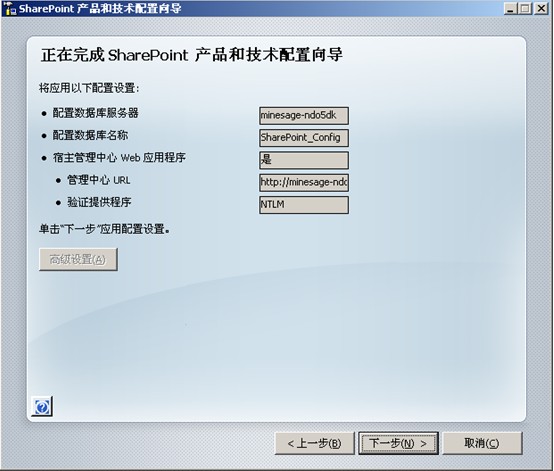
单击下一步开始配置
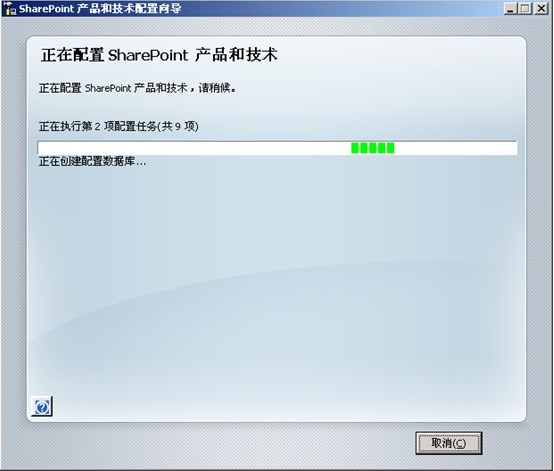
总共有9项配置任务,需等待一段时间
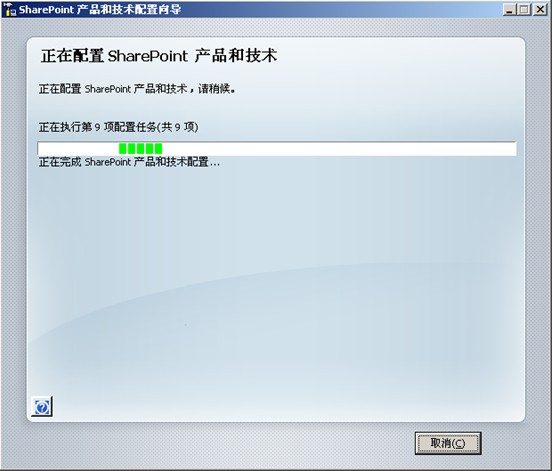
进行至第九项任务时意味着您即将完成SharePoint产品和技术配置
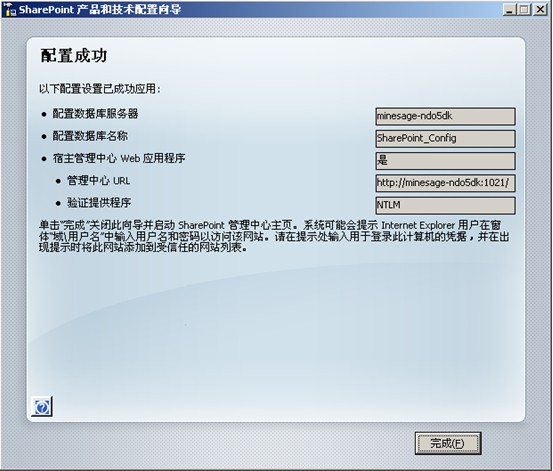
提示您配置成功,单击完成按钮结束向导的配置
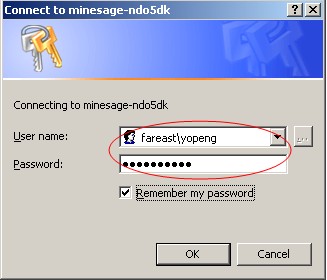
此时会弹出一个浏览器页面,并需要您输入用户名和密码,将您上面步骤填写“访问数据库帐户”的用户名和密码键入,用户名一栏还是以“域名"用户名”的方式输入,单击OK
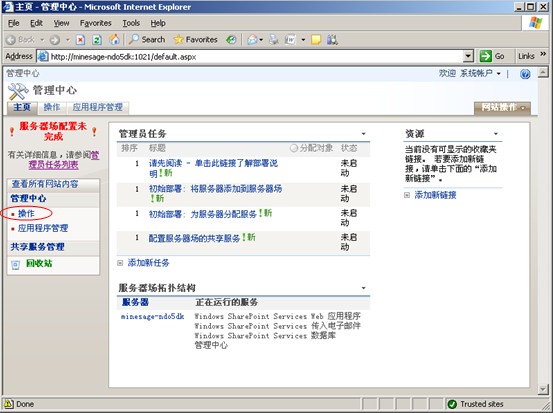
已经可以看到我们的管理中心了,是不是特别激动呀;您会注意到页面上提示着“服务器场配置未完成”,这是为什么呢?理由很简单,因为您还没创建共享服务提供程序,即SSP,不着急,我们一步一步来
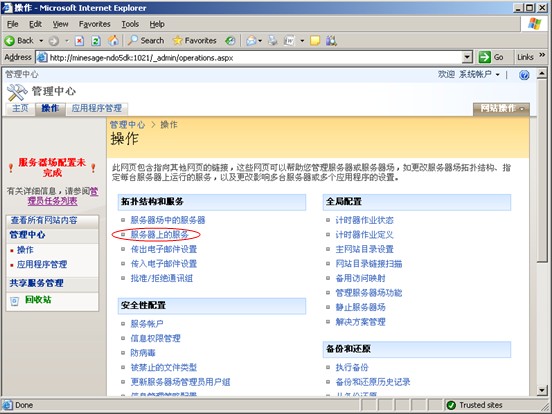
第一步,我们需要启动服务器场的服务,以便为后续的工作做准备,那么如何开启这些服务呢?在管理中心面板上选择操作选项,可以看到拓扑结构和服务面板下有一个“服务器上的服务”选项,单击进入
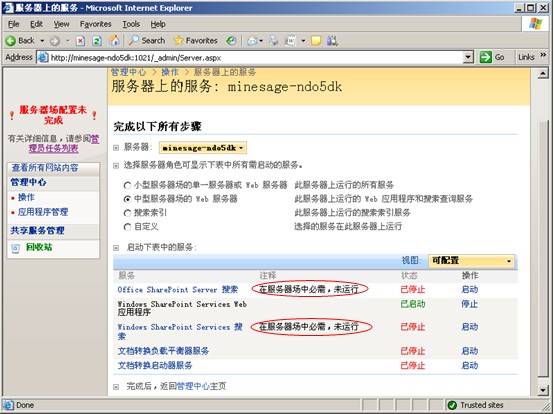
OK,我们已经看到服务上的服务了,细心的朋友不难发现,除了已经启动的“Windows SharePoint Services Web 应用程序”服务外,在服务器场中还必须要有“Office SharePoint Server 搜索”和“Windows SharePoint Services 搜索”两项服务,这两个服务在启用搜索功能时需要使用到
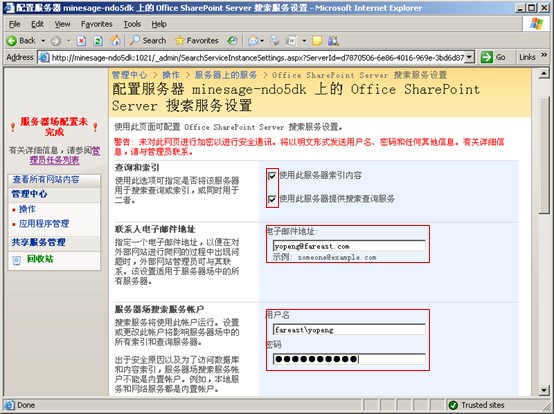
先启动“Office SharePoint Server 搜索”服务,输入用户名和密码以及电子邮件地址,这些信息都是必须的,其余信息可默认配置,由于页面太长,笔者就截出需要填写信息的那一部分,单击页面底部的OK按钮以启动该服务

如上图所示,可以看到已经成功启用了“Office SharePoint Server 搜索”服务
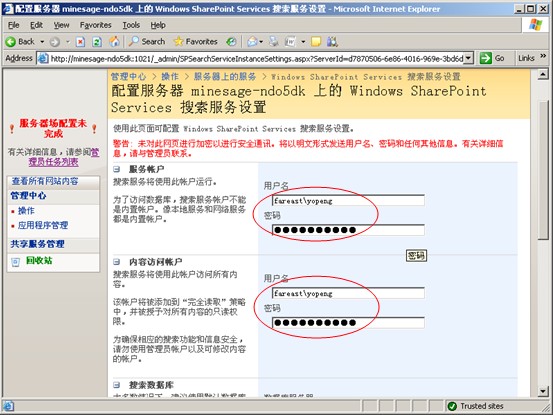
同样的,我们启动“Windows SharePoint Services 搜索”服务,只需输入用户名与密码,其余默认配置即可,单击OK按钮

此时操作正在进行,这里需要等待一段时间
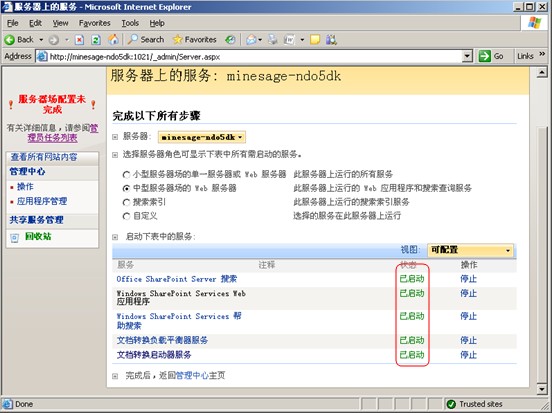
OK,直至现在我们已经将服务器场所必须的服务都开启了,至于“文档转换负载平衡器服务”与“文档转换启动器服务”可根据您的需要启动,笔者在这里一并启动
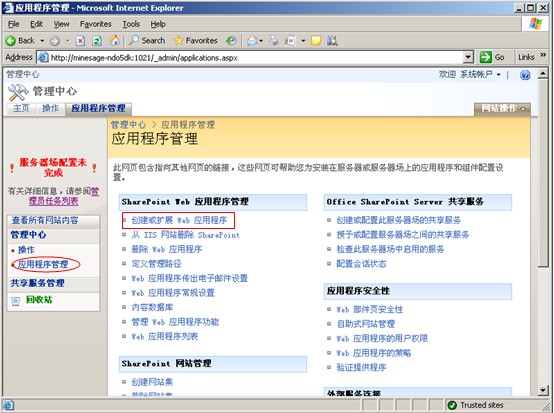
第二步,创建一个Application,在管理中心面板中选择应用程序管理,单击创建或扩展WEB应用程序选项
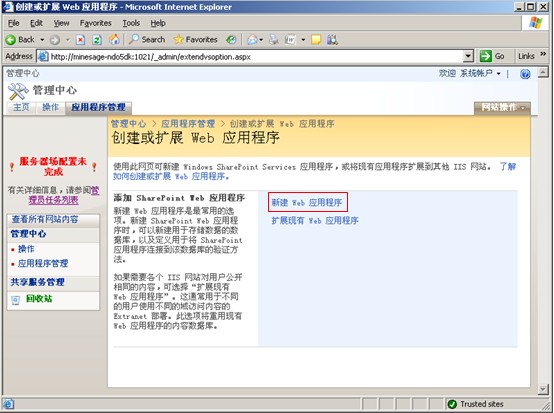
选择新建web应用程序
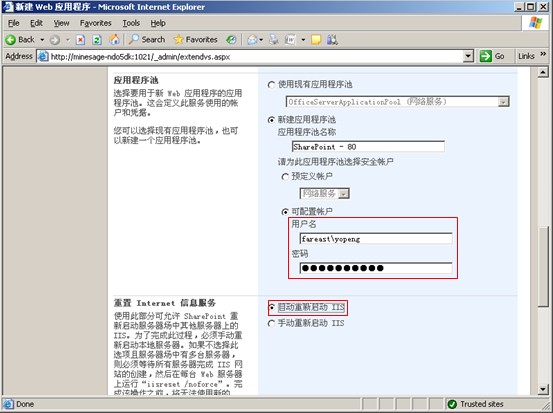
应用程序池一栏输入用户名和密码,重置Internet信息服务默认为手动重新启动,笔者这里选择自动重启,如果您要通过手动重启可用iisreset /restart命令
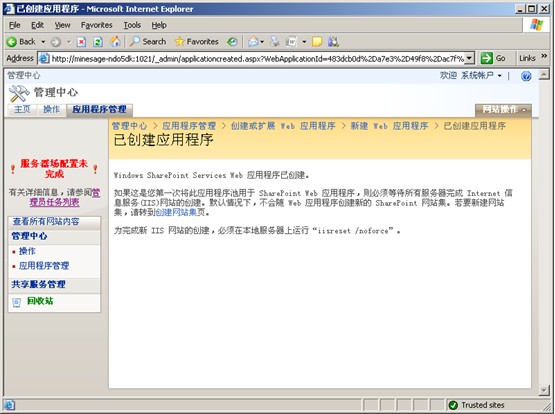
已创建应用程序,笔者需要强调的是这里创建的Application实际上对应的IIS里面的一个虚拟目录
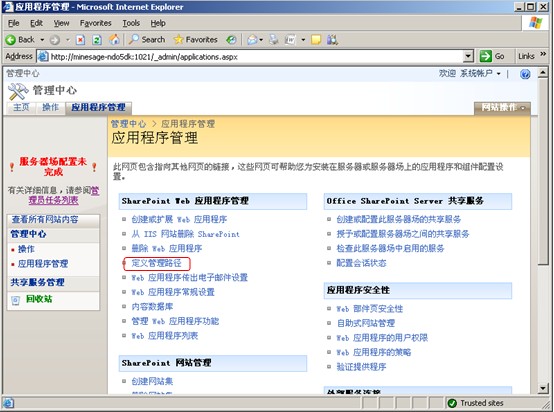
第三步,定义管理路径,回到应用程序管理选项中,选择定义管理路径,很多朋友在这一步会有疑问,为什么要定义管理路径呢?让笔者告诉您吧,当您创建好网站集后,在该根站点中会有属于您自己的站点,而这个站点默认是链接到非80端口的其他应用程序上,笔者之所以要定义管理路径就是为了解决属于您个人的站点也能够链接到默认端口上
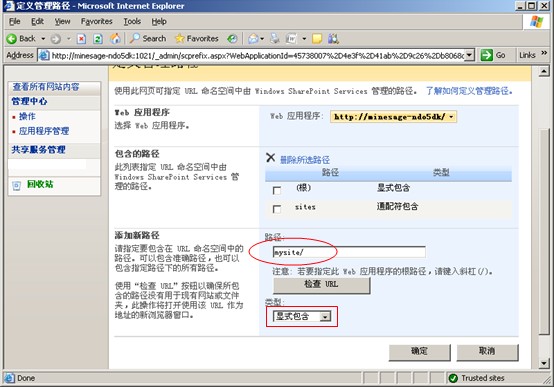
这一步骤我们要做的只需指定一个属于您个人站点的目录路径,笔者指定为在根站点的mysite目录下,添加新路径的类型一栏选择显示包含,单击确定按钮完成管理路径的定义
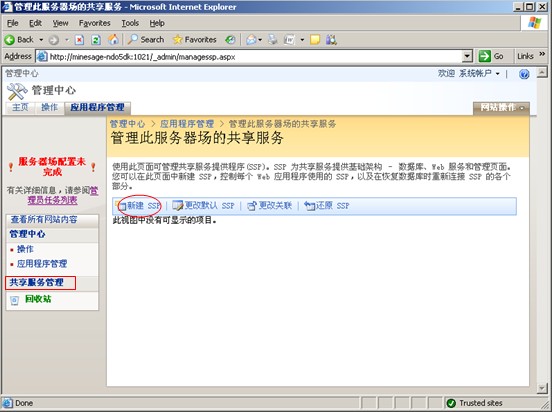
第四步,新建共享服务提供程序SSP,在管理中心首页单击共享服务管理面板,选择新建SSP选项
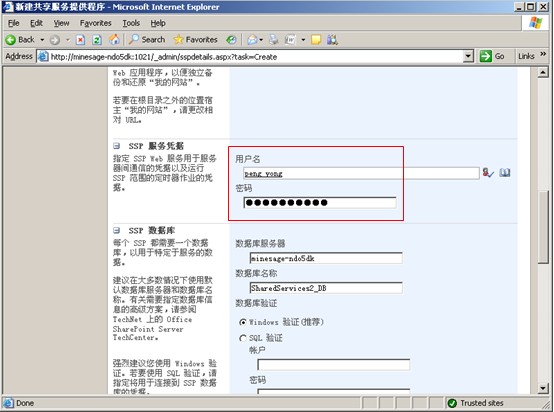
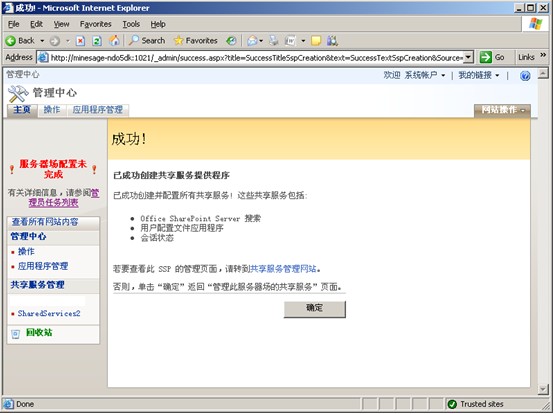
我的网站相对URL一栏中填写的地址与定义管理路径时的目录一致,为SSP服务凭据键入用户名和密码,单击确定按钮,等待一段时间,完成SSP的创建
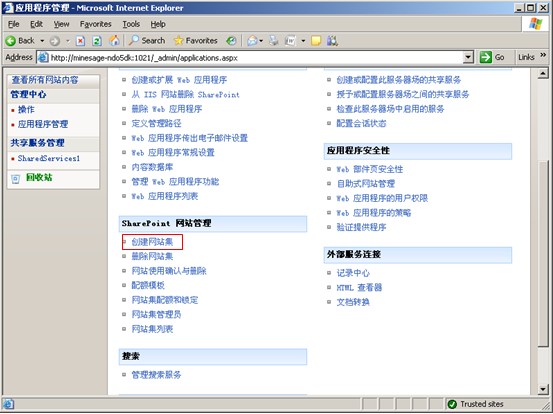
最后一步,创建网站集;回到应用程序中,选择sharepoint网站管理下的创建网站集选项
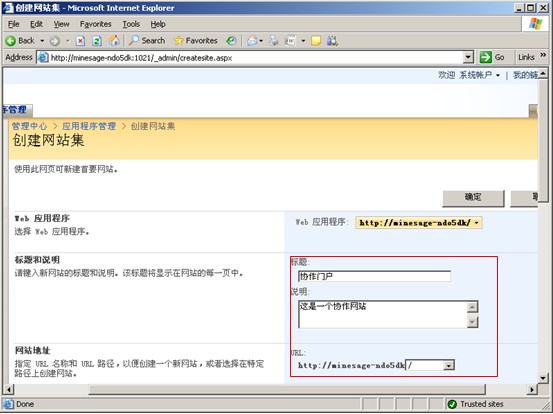
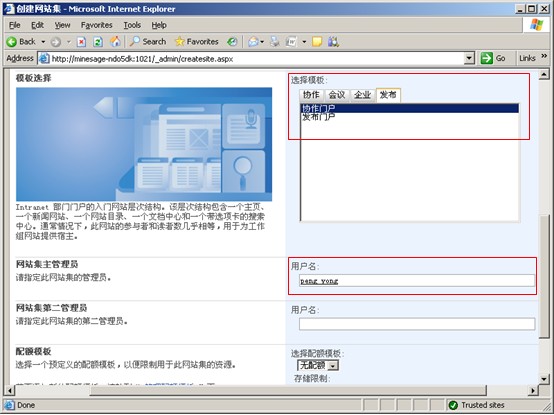
输入网站的标题,说明可写可不写,选择顶级网站的URL地址以及选择适合的网站模板,指定网站集管理员
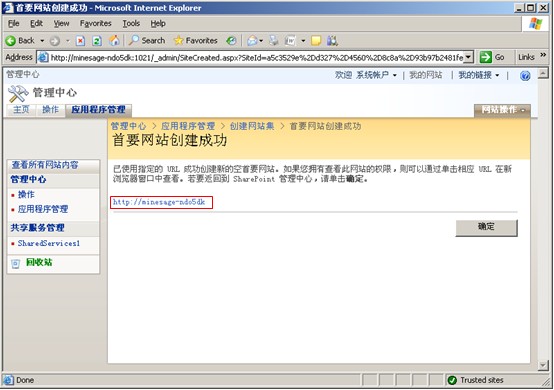
等待一段时间就可以看到成功创建了顶级网站,单击链接进入首要网站
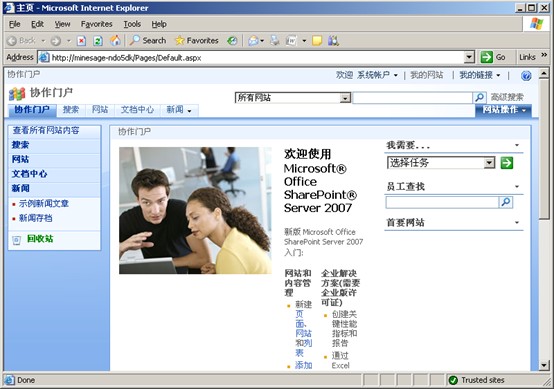
至此,关于MOSS 2007的配置就告一段落了,当看到下面界面时,您就可以尽情的享受成功的喜悦了!
相关文章推荐
- Git详解之环境配置和基本命令使用
- MongoDB复制集原理、环境配置及基本测试详解
- rman备份前环境配置详解
- Android Studio安装配置、环境搭建详细步骤及基本使用
- sqoop环境配置AND常用基本操作01
- Nginx基本配置详解
- chapter2 详解Action的基本配置
- Java基础(一)Java开发环境配置详解
- Linux环境下git客户端的安装、配置及基本用法
- 详解Windows下Eclipse CDT 配置C-C++ 编译环境
- 安装和配置详解 分布式服务框架 Zookeeper -- 管理分布式环境中的数据
- nodejs笔记五--MongoDB基本环境配置及增删改查;
- 关于java的环境配置详解
- Spring.NET环境搭建和基本API及XML配置笔记整理
- 部署安装PHP-5.3.28.tar.gz版本基本配置管理详解以及安装ZendGuardLoader模块优化PHP服务
- Ubuntu 10.10 mysql的安装,配置环境,基本用法
- VS Code使用之基本设置与配置详解
- 使用Eclipse3.01 + MinGW3.1配置标准C/C++开发环境详解
- Tensorflow开发环境配置及其基本概念
- struts2 的基本常用配置详解
